Bijsnijden
U kunt een JPEG-beeld bijsnijden en deze opslaan als een andere opname. Het is alleen bij JPEG-beelden mogelijk om een opname bij te snijden. Beelden genomen in RAW kunnen niet worden bijgesneden.
-
Selecteer [
: Trimmen].
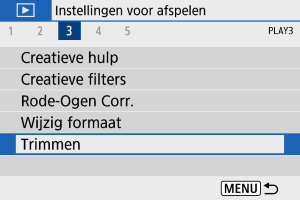
-
Selecteer een beeld.
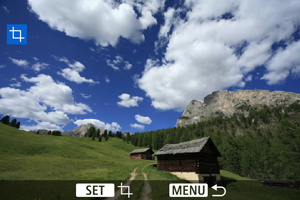
- Gebruik de toetsen
om een beeld te selecteren dat u wilt bijsnijden.
- Gebruik de toetsen
-
Stel het bijsnijdkader in.

- Druk op de knop
om het bijsnijdkader weer te geven.
- Het beeldgebied dat binnen het bijsnijdkader valt, wordt bijgesneden.
-
De grootte van het bijsnijdkader wijzigen
Gebruik de knop
of
om het formaat van het bijsnijdkader te wijzigen. Hoe kleiner het bijsnijdkader, hoe meer vergroot het bijgesneden beeld eruit zal zien.
-
De aspect ratio en richting van het bijsnijdkader wijzigen
Gebruik het wiel
om
te seleteren. Druk op de knop
om de aspect ratio van het bijsnijdkader te wijzigen.
-
Het bijsnijdkader verplaatsen
Gebruik de toetsen
om het kader verticaal of horizontaal te verschuiven. Verplaats het bijsnijdkader tot het gewenste beeldgebied binnen het kader wordt weergegeven.
-
Corrigerende kanteling
U kunt de beeldkanteling corrigeren met ±10°. Draai aan het wiel
om
te selecteren en druk vervolgens op de knop
. Draai het wiel
om het beeld recht te zetten tijdens het controleren van de kanteling in relatie tot het raster. Nadat de correctie is voltooid, drukt u op de knop
.
- Druk op de knop
-
Controleer het beeldgebied dat moet worden bijgesneden.
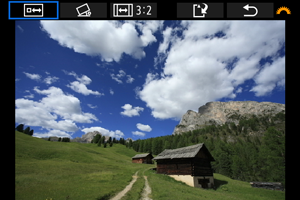
-
Draai aan het wiel
om
te selecteren en druk vervolgens op de knop
. Het bij te snijden beeldgebied wordt weergegeven.
-
-
Sla op.

- Draai aan het wiel
om
te selecteren en druk vervolgens op de knop
.
- Selecteer [OK] om het bijgesneden beeld op te slaan.
- Controleer de bestemmingsmap en het beeldbestandsnummer en selecteer vervolgens [OK].
- Als u nog een beeld wilt bijsnijden, herhaalt u stap 2 t/m 5.
- Draai aan het wiel
Waarschuwing
- De positie en grootte van het bijsnijdkader kan veranderen, afhankelijk van de hoek ingesteld voor de kantelcorrectie.
- Wanneer een bijgesneden beeld wordt opgeslagen, kan dit niet opnieuw worden verkleind of bijgesneden.
- Gegevens over de AF-puntweergave () en stofwisdata () worden niet toegevoegd aan de bijgesneden beelden.